پس از فلش بیلد کاربر روی دستگاه، باید اشکال زدایی USB را دوباره فعال کنید. OmniLab ATS می تواند این مرحله را با استفاده از اقدامات دستگاه AOA ، که یک سری دستورات UI را به یک دستگاه ارسال می کند، خودکار کند.
دستورات AOA را ضبط کنید
ابتدا از ابزار ویرایش دستور WebAOA برای ضبط لیست دستورات برای فعال کردن اشکال زدایی USB استفاده کنید.
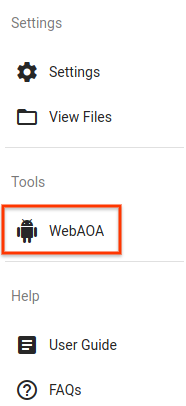
شکل 1. پیوند به ابزار ویرایش دستور WebAOA در OmniLab ATS.
همچنین به صورت پیش فرض در http://localhost:8000/webaoa قابل دسترسی است.
WebAOA به شما امکان می دهد یک دستگاه محلی را با استفاده از یک صفحه لمسی شبیه سازی شده دستکاری کنید و تعاملات رابط کاربری خود را ضبط کنید.
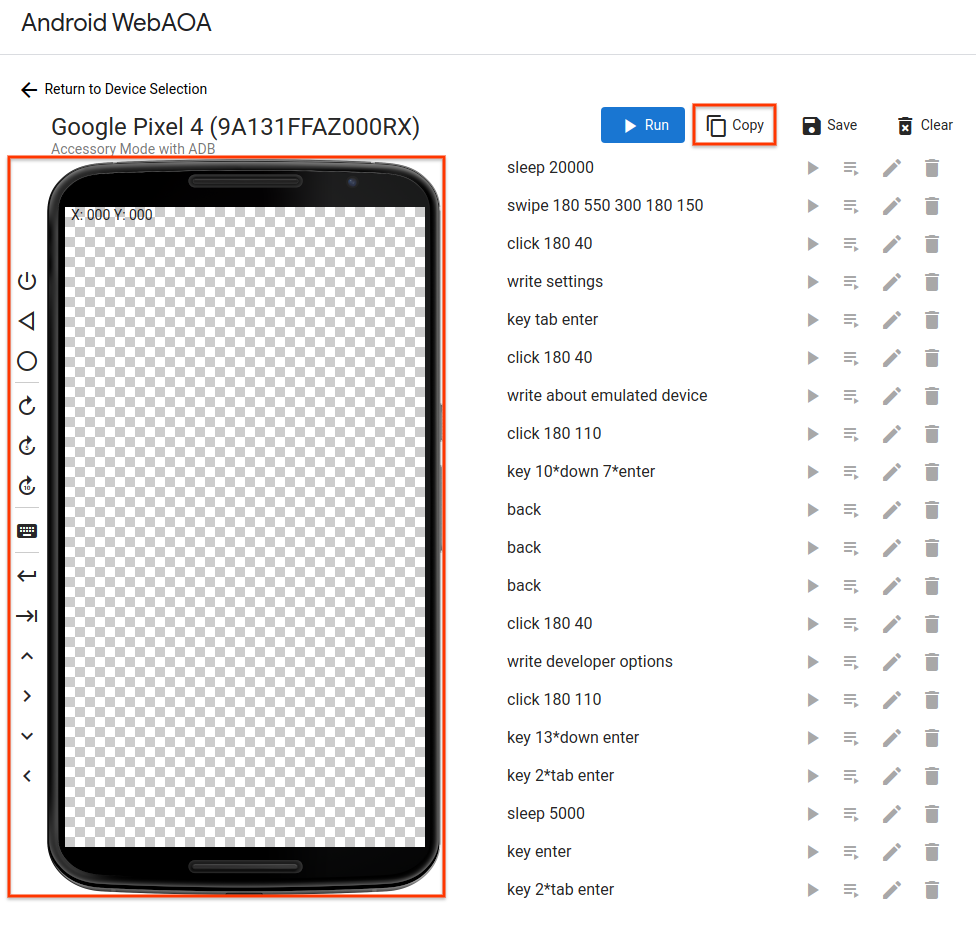
شکل 2. ویرایش دستورات برای فعال کردن اشکال زدایی USB در WebAOA.
چهار نوع دستور پشتیبانی می شود:
کلیک کردن و کشیدن انگشت روی صفحه لمسی (
click X Yوswipe X1 Y1 DURATION X2 Y2)فشار دادن دکمه های دستگاه (
back،home، وwake)نوشتن متن و فشار دادن کلیدهای ترکیبی (
write TEXTوkey [ KEY ...])در انتظار مدت زمان مشخص (
sleep DURATION)
پس از اتمام ضبط دستورات، می توانید آنها را در کلیپ بورد خود کپی کنید یا در یک فایل ذخیره کنید.
یک اقدام دستگاه AOA ایجاد کنید
برای فعال کردن خودکار اشکال زدایی USB، دستورات ضبط شده باید به یک عملکرد دستگاه اضافه شوند.
یک اقدام دستگاه جدید ایجاد کنید و یک TF Target Preparer با نام کلاس آن به com.android.tradefed.targetprep.AoaTargetPreparer اضافه کنید. دستورات ضبط شده در WebAOA را در گزینه action آن کپی کنید.
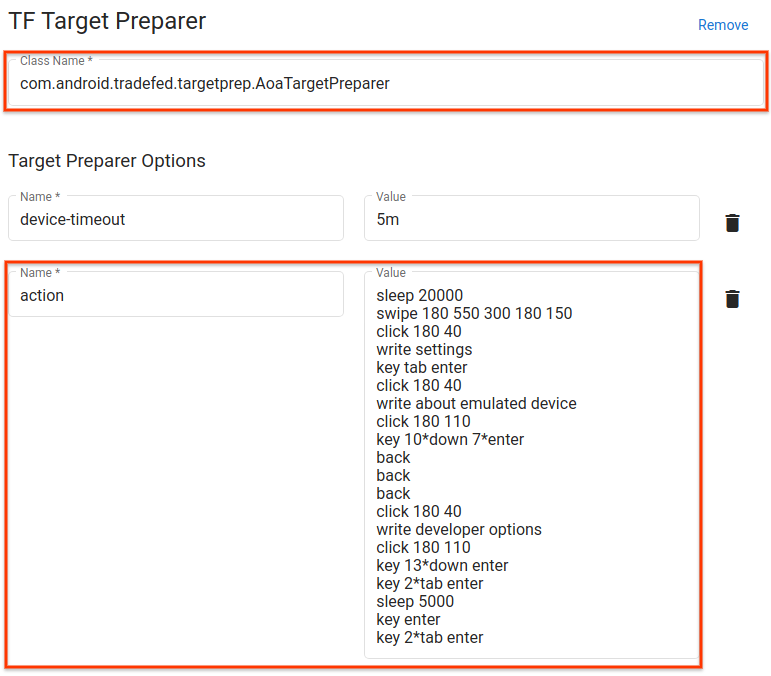
شکل 3. عملکرد دستگاه AOA برای فعال کردن اشکال زدایی USB در Android 10 GSI.
از یک عملکرد دستگاه AOA استفاده کنید
هنگام برنامهریزی یک اجرای آزمایشی، عملکرد دستگاه AOA خود را اضافه کنید و آن را مستقیماً بعد از عملکرد فلش دستگاه خود قرار دهید.
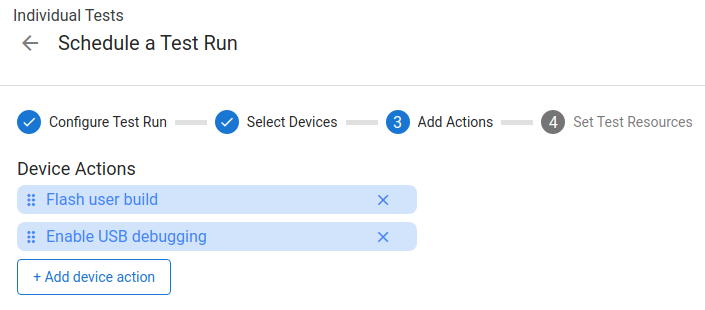
شکل 4. برنامه ریزی یک اجرا برای فلش ساخت کاربر و فعال کردن مجدد اشکال زدایی USB.

